PIN veya biyometrik gibi birkaç yöntemi kullanarak telefonunuzu kilitleyebilirsiniz. Cihazınızı meraklı gözlerden korur. Ancak şifreyi unutursanız, Motorola telefonunuz kilitlendi. Bazı durumlarda biyometri veya ekran zarar gördüğünden kilidini açamazsınız. Neyse ki Motorola'nın kilidini açmak için daha fazla seçenek var. Sadece bu yazıyı okuyun ve etkili yöntemleri deneyin.

Motorola telefonunuzu sıfırlayabilecek ve kilidini açabilecek iki çözüm vardır. Ancak bunlardan herhangi birini kullanmaya başlamadan önce cihazınızdaki tüm verilerin silineceğini unutmayın. Dikkat edilmesi gereken başka bir şey de Google FRP'dir. Etkinleştirirseniz fabrika ayarlarına sıfırlamaya izin vermek için kullanıcı adınızı ve şifrenizi girmeniz gerekir. İşlem tamamlandıktan sonra izlenecek adımlar şunlardır:
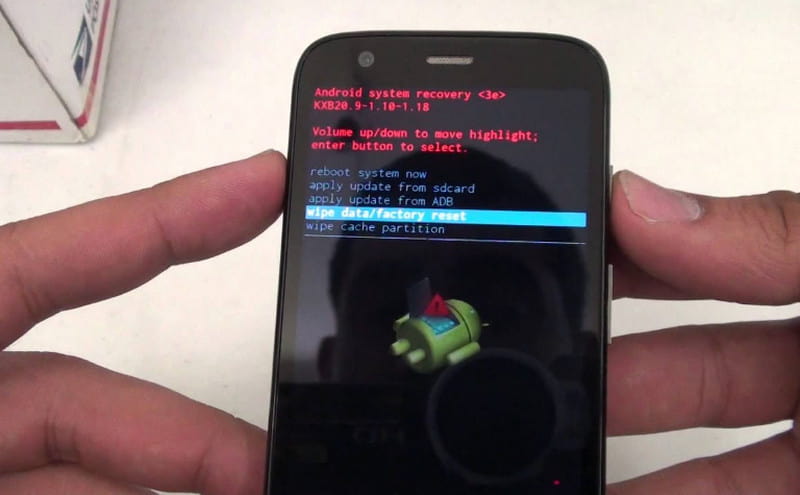
Aşağıda sizin için ayrıntılı adımlar verilmiştir Tüm ayarları sıfırlamak Şifreye erişiminiz olduğunda Motorola telefonlarında.
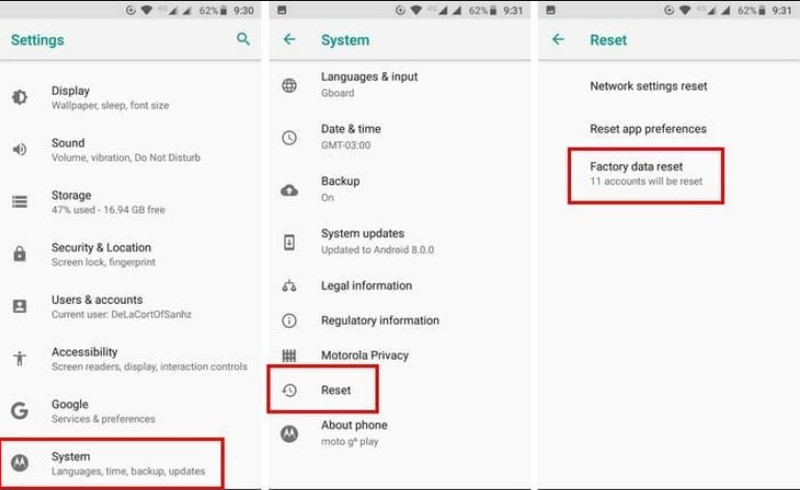
Kilitli bir Motorola telefonu herhangi bir veri kaybı olmadan nasıl sıfırlayabilirim? Belirtildiği gibi, fabrika ayarlarına sıfırlama işleminden kaçınılmaz olarak tüm verilerinizi kaybedeceksiniz. Yine de kullanılması tavsiye edilir Aiseesoft Android Yedekleme ve Geri Yükleme Kolay veri yedekleme için. Yalnızca yedekleme sağlamakla kalmaz, aynı zamanda masaüstü aracı, sıfırlamanın ardından dosyaları cihazınıza geri yükler. Burada fotoğraflar, videolar, kişiler, çağrı kayıtları vb. gibi dosyaları manuel olarak seçebilirsiniz. Bu dosyaları kimsenin görmesini istemiyorsanız, onları meraklı gözlerden korumak için bir şifre ayarlayabilirsiniz. Ayrıca, dosyaları kaybetmeden yedekleme ve geri yükleme konusunda mükemmel bir hıza sahiptir. Windows veya Mac sürümleri için Ücretsiz İndir düğmesini tıklayarak ücretsiz olarak deneyin.

Dosya İndir
Android Veri Yedekleme ve Geri Yükleme
%100 Güvenli. Reklamsız.
%100 Güvenli. Reklamsız.
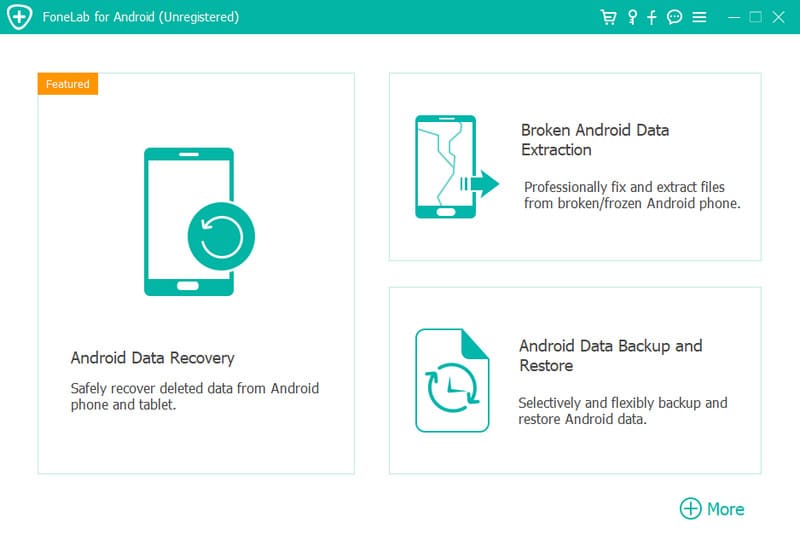
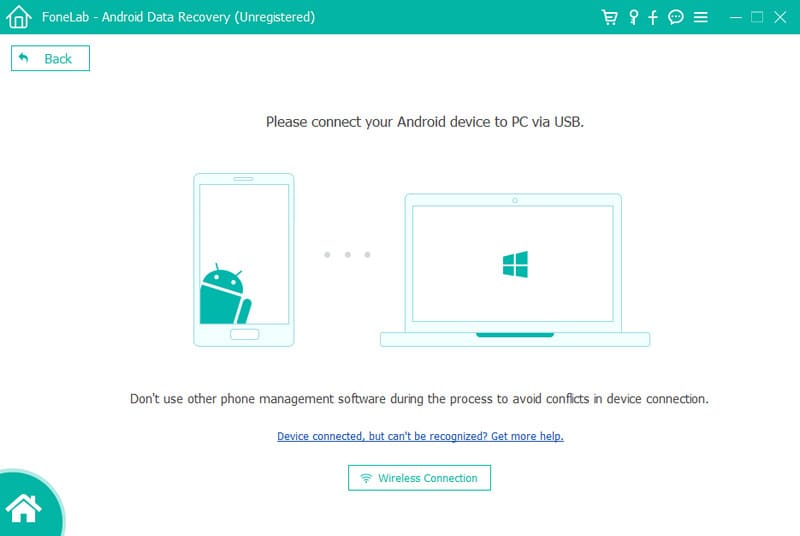
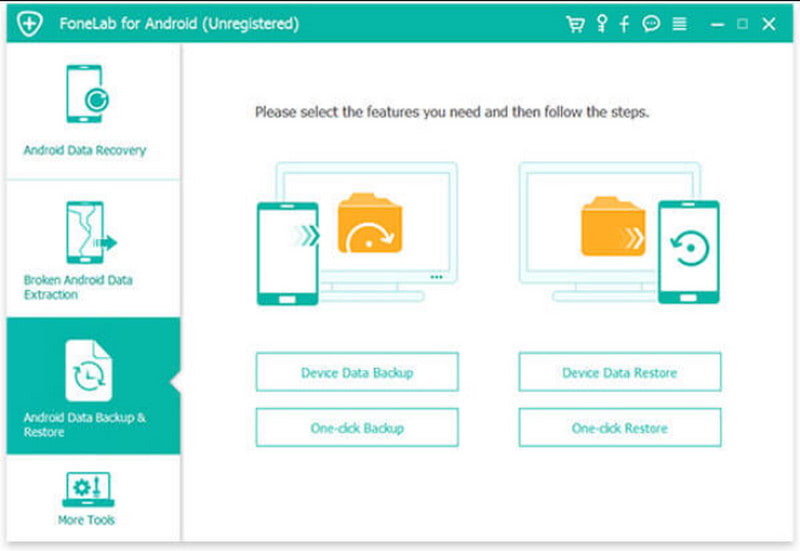
Motorola'daki Google kilidini atlayabilir miyim?
Google Kilidinin kilidini açmak için FRP APK'sını kullanmanız gerekecektir. Bilgisayarınıza indirdikten sonra Motorola telefonunuza aktarın. Açık olduğundan emin olun. Ardından, e-posta adresini girmeniz istendiğinde OTG kablosunu ve Pendrive'ı cihaza takın. FRP'yi etkinleştirin ve talimatları izleyin. Google Kilidini atla.
Verileri sıfırlamadan bir Android telefonun kilidini açabilir miyim?
Telefonda Cihazımı Bul işlevi etkinse, veri kaybı olmadan kilidi açmak için bunu kullanabilirsiniz. Bir bilgisayarda Cihazımı Bul'u açın ve Google hesabıyla giriş yapın. Kilidini açmak istediğiniz cihazı bulun ve ardından Cihazı Sil düğmesini tıklayın. Şifre telefondan silinene kadar bekleyin.
Motorola telefonun kilidini açmak için varsayılan bir PIN kodu var mı?
Cihazın kilidini esas olarak 1234 kodunu kullanarak açabilirsiniz. Ancak daha önce değiştirmiş olabileceğiniz için bu imkansızdır. Yukarıda belirtilen fabrika ayarlarına sıfırlama seçeneklerini kullanmanız daha iyi olur.
Motorola telefonunda iCloud gibi yerleşik bir yedekleme aracı var mı?
Motorola bir Android cihaz olduğundan, verilerinizi buluta senkronize etmek ve kaydetmek için Google Yedekleme'yi kullanabilirsiniz. Tek yapmanız gereken Google One uygulamasında gezinip Depolama menüsünü açmaktır. Veri Yedeklemeyi Ayarla düğmesine dokunun ve ayarları yönetin. İşiniz bittiğinde, değişiklikleri kaydetmek için Şimdi Yedekle düğmesine dokunun.
Motorola telefonu kilitliyken veri aktarımı mümkün müdür?
Ne yazık ki kilitli bir cihaza aktarım yapmak veya etkinlik yapmak mümkün değildir. Dosyaları almak için öncelikle cihazın kilidini açmanız gerekir. Veya tüm işlevleri kullanmak için sıfırlayın. Verileri kaybetmek istemiyorsanız, verilerinizi güvende tutmak ve telefonu fabrika ayarlarına sıfırladıktan sonra geri yüklemek için Aiseesoft Android Veri Yedekleme ve Geri Yükleme'yi kullanın.
Sonuç
Kilitli bir Motorola telefonu nasıl sıfırlanır? Tüm olası ve etkili çözümler bu yazıda listelenmiştir. Unutulan şifreleri kaldırmanıza yardımcı olacak Fabrika Ayarlarına ayarlarınızdan erişebilirsiniz. Ancak kilitlenirseniz harici fabrika ayarlarına sıfırlama için düğmeleri kullanın. Unutmayın, Aiseesoft Android Veri Yedekleme ve Geri Yükleme, cihazınızda seçeneğiniz yoksa dosyaları yedeklemenize ve geri yüklemenize yardımcı olacak olağanüstü bir araçtır. Android cihazınızda fabrika ayarlarına sıfırlama yapmadan önce hemen indirin.

Android cihazınızdaki kişiler, mesajlar, arama günlükleri, galeri, videolar, ses vb. Her türlü dosyayı güvenli ve seçici bir şekilde yedeklemek ve geri yüklemek için basit bir yol sağlar.
%100 Güvenli. Reklamsız.
%100 Güvenli. Reklamsız.